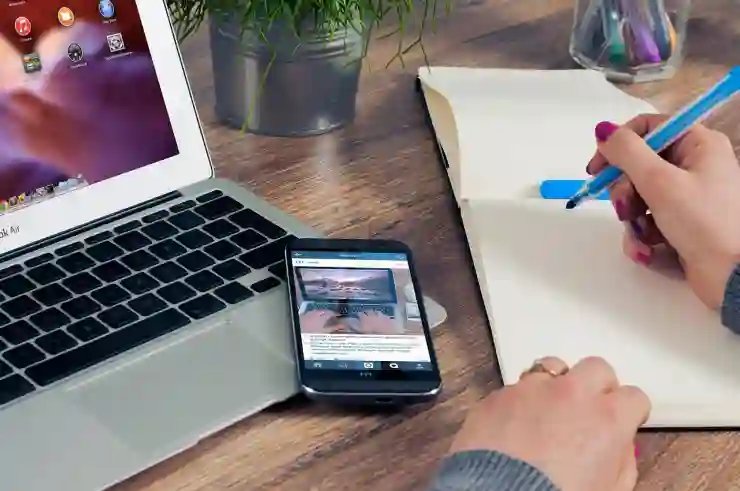아이폰을 사용하다 보면 때때로 전원을 꺼야 하거나 강제로 재부팅해야 하는 상황이 발생할 수 있습니다. 이러한 과정은 기기의 성능을 최적화하고, 오류를 해결하는 데 도움이 됩니다. 하지만 아이폰의 다양한 모델에 따라 전원 끄기 및 재부팅 방법이 조금씩 다를 수 있습니다. 이 글에서는 아이폰의 전원을 끄는 방법과 강제 재부팅하는 방법에 대해 알아보겠습니다. 아래 글에서 자세하게 알아봅시다!
아이폰 전원 끄는 간편한 방법
전원 버튼을 이용한 기본적인 종료 방법
아이폰의 전원을 끄는 가장 일반적이고 간단한 방법은 전원 버튼을 사용하는 것입니다. 아이폰의 오른쪽 또는 상단에 위치한 전원 버튼을 길게 누르면 화면에 전원이 꺼질 수 있는 옵션이 나타납니다. 이때 ‘전원 끄기’ 슬라이더를 오른쪽으로 밀면 됩니다. 이 방법은 모든 모델에서 사용 가능하며, 특히 바쁜 일상 속에서 빠르게 기기를 종료해야 할 때 유용합니다.
볼륨 버튼과 함께 사용하는 방식
아이폰 X 이후 모델에서는 단순히 전원 버튼만으로 종료하는 것이 조금 더 복잡해졌습니다. 이 경우에는 볼륨 업 버튼과 볼륨 다운 버튼을 순서대로 눌러준 후, 전원 버튼을 길게 누르는 방식으로 사용할 수 있습니다. 이 조합은 사용자에게 좀 더 직관적인 인터페이스를 제공하여, 이전보다 쉽게 기기를 종료할 수 있게 해줍니다. 이러한 방법은 특히 여러 가지 기능이 추가된 최신 모델에서 더욱 효과적입니다.
설정을 통한 전원 끄기 옵션
또 다른 방법으로는 설정 메뉴를 통해 전원을 끌 수 있습니다. ‘설정’ 앱에 들어가셔서 ‘일반’ 메뉴로 가신 다음, 스크롤 하여 가장 아래쪽에 있는 ‘종료’ 옵션을 선택하면 됩니다. 이렇게 하면 화면에 슬라이더가 나타나고, 이를 통해 기기를 종료할 수 있습니다. 이 방법은 물리적인 버튼이 고장났거나 불편할 때 유용하게 사용할 수 있습니다.
강제로 재부팅하기 위한 단계별 안내
강제 재부팅의 필요성 이해하기
아이폰이 멈추거나 반응하지 않을 때 강제로 재부팅하는 것이 필요합니다. 이는 소프트웨어 오류나 앱 충돌로 인해 발생할 수 있으며, 강제 재부팅은 이러한 문제를 해결하는 데 도움을 줄 수 있습니다. 특히 중요한 전화통화를 놓치거나 중요한 정보를 잃어버리는 상황을 피하고 싶다면 강제 재부팅 절차를 잘 알고 있는 것이 중요합니다.
모델별 강제 재부팅 방법 알아보기
모델에 따라 강제 재부팅 하는 방법이 다르므로 주의가 필요합니다. 예를 들어 아이폰 8 이후 모델에서는 볼륨 업 버튼을 누르고 즉시 떼고, 그 다음 볼륨 다운 버튼도 마찬가지로 누르고 떼야 합니다. 마지막으로 측면 전원 버튼을 길게 눌러주면 애플 로고가 나타날 때까지 기다리면 됩니다. 반면 아이폰 7 및 7 플러스에서는 볼륨 다운과 측면 버튼을 동시에 눌러줘야 하니 참고하시길 바랍니다.
재부팅 후 확인해야 할 점들
강제 재부팅 후에는 기기가 정상적으로 작동하는지 확인하는 것이 중요합니다. 문제가 해결되었다면 좋지만, 여전히 문제가 지속된다면 소프트웨어 업데이트를 고려하거나 전문가의 도움을 받는 것이 좋습니다. 또한 자주 발생하는 문제라면 설정 초기화나 공장 초기화를 통해 근본적인 문제 해결 방안을 찾아보는 것도 좋은 선택입니다.

아이폰 전원 끄는법 강제 재부팅 종료 하는법
배터리 성능 최적화를 위한 팁
정기적인 기기 재시작의 장점
아이폰 사용자는 정기적으로 기기를 다시 시작해주는 것이 좋습니다. 이는 메모리를 최적화하고 불필요한 백그라운드 프로세스를 종료하여 배터리 소모를 줄이는 데 큰 도움이 됩니다. 주말이나 특정 시간을 정해놓고 한 번씩 기기를 껐다 켜주는 습관을 들이면 보다 원활한 사용 경험을 얻을 수 있을 것입니다.
앱 업데이트와 관리하기
앱이 자주 충돌하거나 느려진다면 주기적으로 앱 업데이트를 체크하고 불필요한 앱은 삭제하는 것도 좋은 팁입니다. 구형 앱들은 종종 최신 iOS와 호환되지 않아 문제가 발생할 수 있으므로 정기적으로 업데이트하여 최상의 성능을 유지하세요.
배터리 상태 점검하기
아이폰에는 배터리 상태를 점검할 수 있는 기능이 내장되어 있습니다. 설정 > 배터리 > 배터리 상태 메뉴에서 현재 배터리 용량과 성능 관리 기능 등을 확인할 수 있습니다. 만약 최대 용량이 많이 떨어져 있다면 교체 시기를 고려해야 할 수도 있습니다.
문제가 계속될 경우 대처법
애플 지원 센터 활용하기
자체적으로 해결하기 어려운 문제가 발생했을 경우 애플 지원 센터에 문의하는 것도 좋은 선택입니다. 기술 지원 팀은 다양한 문제에 대한 해결책과 조언을 제공하므로 필요한 경우 적극 활용하세요.
사용자 커뮤니티와 정보 공유하기
온라인 사용자 커뮤니티나 포럼에서도 많은 도움을 받을 수 있습니다. 비슷한 문제를 겪었던 사용자들의 경험담이나 해결방법 공유는 매우 유익할 수 있으며, 다양한 시각에서 문제를 바라볼 수 있는 계기가 될 것입니다.
소프트웨어 리셋 고려하기
마지막으로, 소프트웨어 리셋도 하나의 대안입니다. 설정에서 모든 콘텐츠 및 설정 지우기를 선택하면 초기 상태로 되돌릴 수 있지만, 이 과정에서는 데이터 손실이 발생할 수 있으니 반드시 백업 후 진행하시길 바랍니다.
마무리하면서 함께 생각해볼 점
아이폰을 효율적으로 사용하기 위해서는 전원 끄기와 재부팅 방법을 숙지하는 것이 중요합니다. 또한 배터리 성능을 최적화하기 위한 정기적인 관리도 필요합니다. 문제가 발생했을 때는 애플 지원 센터나 사용자 커뮤니티를 활용하여 해결책을 찾는 것이 좋습니다. 마지막으로, 소프트웨어 리셋을 고려할 경우 데이터 백업을 잊지 마세요.
추가적으로 참고할 만한 팁들
1. 아이폰의 소프트웨어를 항상 최신 버전으로 유지하세요. 이는 보안 및 성능 향상에 도움이 됩니다.
2. 불필요한 알림을 최소화하여 배터리 소모를 줄이세요.
3. Wi-Fi 및 Bluetooth 기능은 필요할 때만 활성화하세요.
4. 화면 밝기를 자동 조정으로 설정하면 배터리 수명을 연장할 수 있습니다.
5. 기기가 느려질 경우, 사용하지 않는 파일이나 미디어를 정리하세요.
핵심 사항만 요약
아이폰의 전원을 끄거나 강제로 재부팅하는 방법은 모델에 따라 다르며, 설정 메뉴를 통해서도 가능합니다. 정기적인 기기 재시작과 앱 업데이트는 배터리 성능 최적화에 도움이 됩니다. 문제가 지속될 경우 애플 지원 센터나 사용자 커뮤니티를 활용하고, 필요한 경우 소프트웨어 리셋을 고려하되 데이터 백업은 필수입니다.
자주 묻는 질문 (FAQ) 📖
Q: 아이폰 전원을 어떻게 끌 수 있나요?
A: 아이폰의 전원을 끄려면, 전원 버튼과 볼륨 버튼 중 하나를 동시에 눌러서 슬라이더가 나타날 때까지 기다리세요. 그 후, ‘전원 끄기’ 슬라이더를 오른쪽으로 드래그하면 전원이 꺼집니다.
Q: 아이폰을 강제로 재부팅하려면 어떻게 해야 하나요?
A: 아이폰을 강제로 재부팅하려면, 모델에 따라 다르게 진행합니다. 아이폰 8 이상 모델은 볼륨 업 버튼을 누른 후 즉시 놓고, 볼륨 다운 버튼을 누른 후 즉시 놓은 다음, 전원 버튼을 길게 눌러 애플 로고가 나타날 때까지 기다리세요. 아이폰 7 및 7 플러스는 볼륨 다운 버튼과 전원 버튼을 동시에 눌러 애플 로고가 나타날 때까지 유지합니다. 아이폰 6s 이하 모델은 홈 버튼과 전원 버튼을 동시에 눌러 애플 로고가 나타날 때까지 기다립니다.
Q: 아이폰이 작동하지 않을 때 어떤 조치를 취해야 하나요?
A: 아이폰이 작동하지 않으면 먼저 강제로 재부팅해 보세요. 만약 문제가 지속된다면, 충전기를 연결하여 배터리가 방전된 것이 아닌지 확인하고, 필요 시 애플 지원 센터에 문의하여 추가적인 도움을 받는 것이 좋습니다.